Rumah >masalah biasa >Bagaimana untuk menetapkan kaedah input menukar kekunci pintasan dalam Win10
Bagaimana untuk menetapkan kaedah input menukar kekunci pintasan dalam Win10
- WBOYWBOYWBOYWBOYWBOYWBOYWBOYWBOYWBOYWBOYWBOYWBOYWBke hadapan
- 2023-07-20 20:53:093792semak imbas
Bagaimana untuk menetapkan kaedah input menukar kekunci pintasan dalam Win10? Bagaimana untuk menetapkan kekunci pintasan untuk kaedah input Win10 Ramai pengguna tidak digunakan dengan kaedah input Microsoft terbina dalam Mereka akan memuat turun kaedah input yang sering mereka gunakan Saya sering terlupa bahawa saya perlu menggunakan tetikus untuk menukar. Mari kita lihat kaedah penetapan kunci pintasan dengan editor.
Cara menetapkan kekunci pintasan untuk kaedah input Win10
1. Klik pada bar menu dan buka "Tetapan".
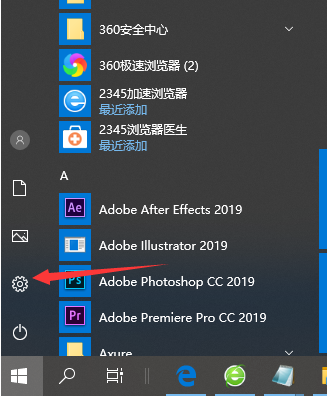
2. Dalam "Tetapan Windows", klik pilihan "Peranti".
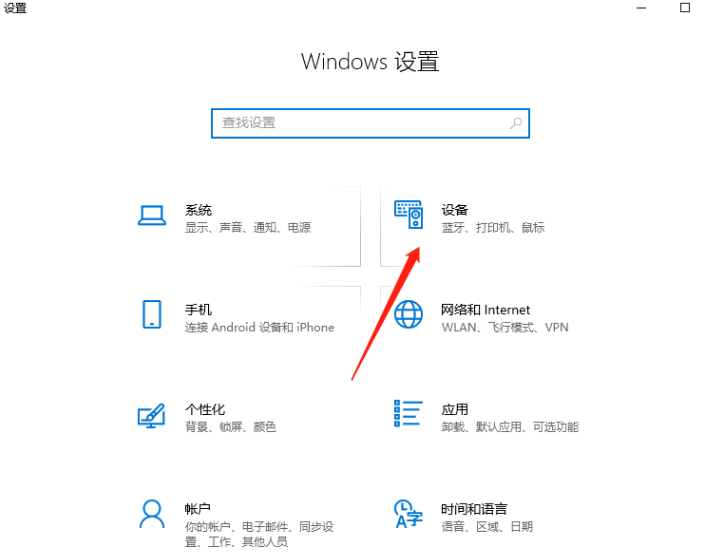
3. Tukar ke halaman "Input" di sebelah kiri dan pilih "Tetapan Papan Kekunci Lanjutan".
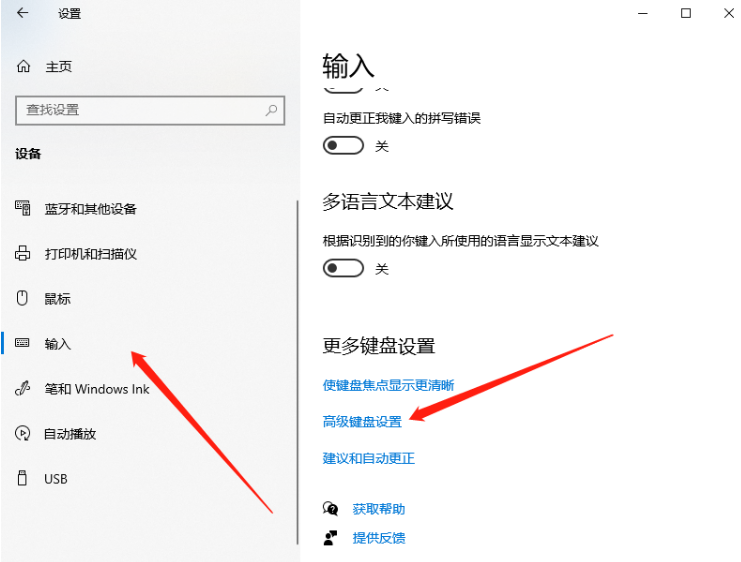
4 Kemudian klik "Pilihan Bar Bahasa".
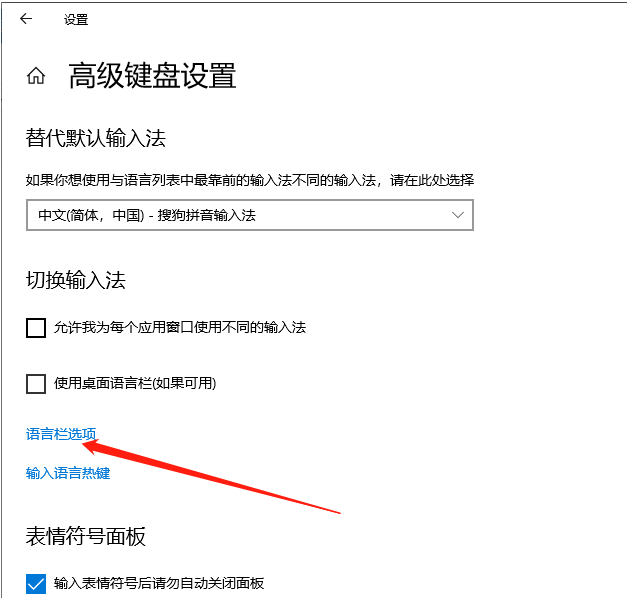
5 Dalam pilihan bar bahasa, tukar ke halaman pemilihan "Tetapan Kunci Lanjutan" dan klik "Tukar Susunan Kunci".
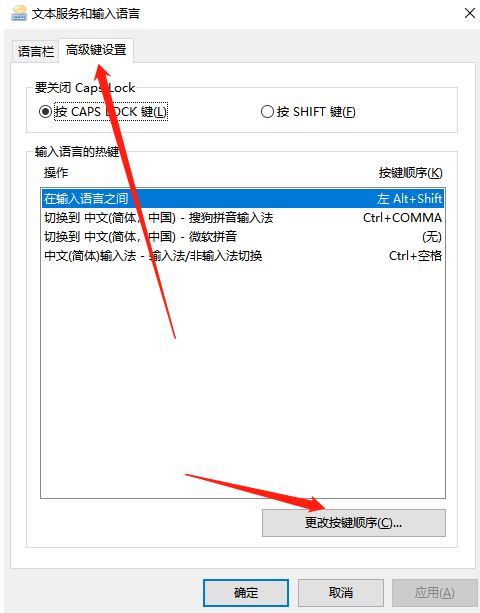
6. Di sini anda boleh menetapkan kekunci pintasan untuk menukar kaedah input komputer.
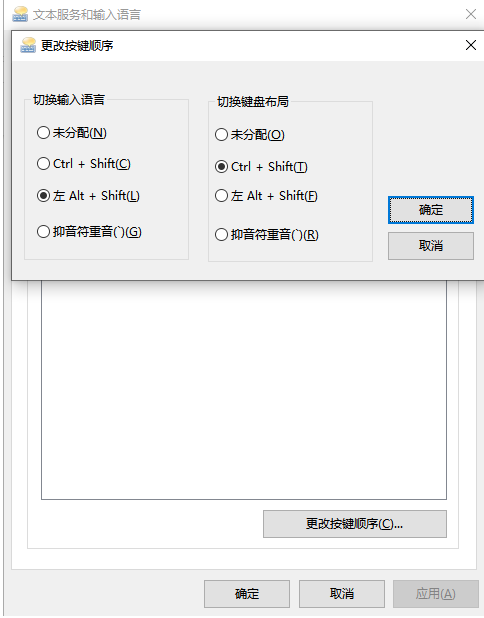
Atas ialah kandungan terperinci Bagaimana untuk menetapkan kaedah input menukar kekunci pintasan dalam Win10. Untuk maklumat lanjut, sila ikut artikel berkaitan lain di laman web China PHP!

